如何更有效率地使用鍵盤與滑鼠不論您使用電腦的頻率為 1 天 8 小時或是一個月數次,都將從下列使用者指南受益。它是根據羅技多年來對於指向、按一下和輸入最有效率的方法之研究。
歷史淵源:電腦鍵盤是源自 19 世紀的打字機。自從發明打字機之後,打字機上的配置 (鍵盤上字母的位置) 就不曾變更。不過這些配置會隨著每個國家而有所不同。在 60 年代的第一部電腦上所使用的電腦鍵盤,鍵盤設計與現今市面上的鍵盤也有些不同。不過,按鍵配置仍然相同,而且需要受過訓練才能有效率地使用它。

1. 如何使用桌上型電腦您的桌上型電腦會配備鍵盤與滑鼠。這兩個裝置搭配運作可在軟體環境中提供輸入、編輯和瀏覽解決方案。請按照這些方針來使用鍵盤和滑鼠:
- 首先將鍵盤放在您正前方的桌上。當您的手肘靠近腹側時,就是達到與身體的正確距離,而且手指必須可以觸摸到鍵盤的中央。
- 如果您慣用右手,請將滑鼠放在鍵盤的右邊。
- 盡可能將滑鼠放在最靠近鍵盤的位置,讓您的手在移動滑鼠時,拇指不會觸碰到鍵盤。
- 當您的手從滑鼠移到鍵盤時,手肘應該靠在腹側。
- 如果您有手腕放置區,請在打字工作之間而不是在打字時使用它。在打字時使用它有可能增加手的壓力並增加受傷的機率。
- 當以右手來使用滑鼠時,建議以左手來使用鍵盤的左側。可能會有一些像是網頁導覽工具等特定功能,可以用左手來操作。這是某些羅技鍵盤擁有的 2 手導覽功能。它的人體工學優點將在可下載的「桌上型電腦設計與舒適」中詳細說明。這應該會增加產能,並減少疲累感。以此方式來工作、玩樂、通訊能夠提高生產力,而且帶來更舒適的電腦使用經驗。
桌上型電腦的設計與舒適 >>

2. 如何使用鍵盤鍵盤有超過 100 個的按鍵可用以輸入。所有的這些按鍵位於 4 個不同的區域,各有不同的用途:
- 英數鍵盤區:打字區域 T
- F 列:功能鍵
- 數字鍵盤區
- 導覽鍵盤區
鍵盤快速鍵 >>
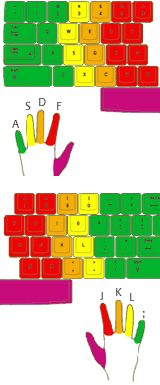 如何將手放在鍵盤上。
如何將手放在鍵盤上。
- 將左手放在左邊的打字區域,並將左食指放在 F 鍵上面。
- 將右手放在打字區域的中央,並將右食指放在 J 鍵上面。F 和 J 鍵有凸起的小點或一條,可讓您不看著鍵盤,也能輕易地確定按鍵位置。
- 導覽鍵盤區與數字鍵盤區只能以右手來使用。F 列可由兩手共同輸入。
如何打字:
主要有兩種打字方式:您可以在看著螢幕的同時,以 10 指觸摸鍵盤來打字,而不必看著鍵盤,或是眼睛看著鍵盤並以數個手指來尋找並按正確的按鍵。鍵盤是針對這兩種使用方式而設計。
- 每個手指在打字區域都有專屬的位置,如此才能快速且輕鬆地打字。下圖顯示這些理論上的位置,您可以自己決定是否要遵循:
- 手指必須觸摸按鍵的中央並回到主列 (從底部數來的第三列,如圖片所示,也就是 F 和 J 所在的列) 上的休息位置 (手指上面顯示的字母)。
- 在打字時,手應該懸空在鍵盤上方。不打字時,手可以放在桌上或是手腕放置區 (如果已經裝上) 上短暫地休息。
- 組合鍵:Shift、Control (Ctrl) 和 Alt Gr 鍵可與打字區域的其他英數鍵一起搭配使用。在使用其他鍵時,必須先按住這些鍵。

3. 如何使用滑鼠滑鼠是設計成以一手來操作,以便移動電腦螢幕上的指標 (又稱為游標 - 通常是一個小箭頭)。標準的滑鼠有 2 個按鈕,而且在它們中間還有一個滾輪 (又稱為捲動滾輪)。
如何將手放在滑鼠上:
請將手放在滑鼠的上面,並以您偏好的方式來握住滑鼠。如果您慣用右手,則應該用食指按左按鈕。
您現在已經可以移動滑鼠並按一下。
如何移動滑鼠並按一下:
移動滑鼠應該只需要移動手指,而不是整隻手。看著螢幕上的指標,然後根據所需的方向,以拇指與手指移動滑鼠。請記住到達螢幕上物件的距離對於在桌上以手操作滑鼠的距離而言是非常小的。最大的精確度是 2 指應該移動少於 1 公釐。您可以在 [控制台] 中啟動 [滑鼠內容] 視窗以設定指標速度,或是使用製造商的驅動程式來設定。
滑鼠的左按鈕是用以按一下螢幕上的軟體按鈕 (或是網頁上的網際網路連結),以啟動某個功能或是視窗等等。右按鈕則是用以在螢幕上靠近指標的位置上開啟動態快顯功能表,從該功能表可以啟動指令,接著功能表便會消失。滑鼠上 2 個按鈕之間的滾輪取代了視窗上的垂直捲軸的移動,可向上和向下瀏覽頁面、試算表、圖片等等:向上捲動滾輪 (舒張您的手指) 以向上捲動,向下捲動滾輪 (彎曲您的手指) 以向下捲動。通常所有的按鈕都可視您的偏好以自訂的方式來變更其設定和功能。此外,有許多滑鼠都有額外的按鈕,例如在滑鼠的拇指凹處中的「網際網路上一頁」按鈕。